Anuncio
Las tarjetas de Navidad genéricas son aburridas. Todos son mensajes trillados, imágenes cliché y saludos cursis. Si quieres tener una tarjeta de Navidad realmente interesante, debes hacer la tuya.
Afortunadamente, nunca fue tan fácil hacer este tipo de cosas usted mismo, y estoy aquí para hacerlo aún más fácil. En este artículo, lo guiaré para hacer su propia tarjeta.
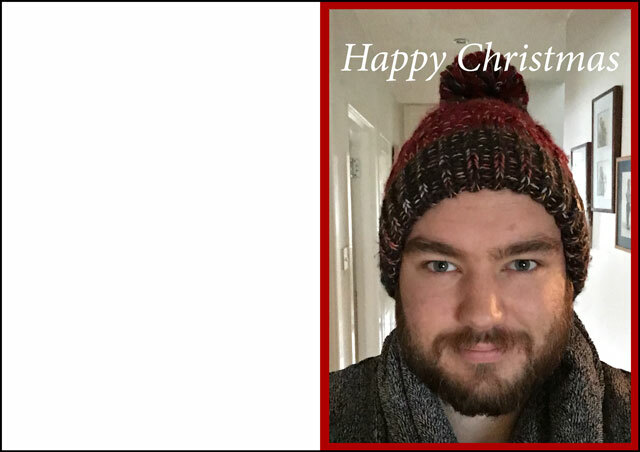
Prerrequisitos
Para crear mi tarjeta de Navidad, estoy usando Photoshop, pero cualquier buena aplicación de edición de imágenes funcionará. Los usuarios de PC pueden prueba Paint. RED Pintar. NET: el mejor editor de imágenes disponible que debes descargarTodos editamos imágenes hasta cierto punto. Ya sea que sea un simple recorte o cambio de tamaño, o tal vez solo agregue algo de texto, es bueno tener un editor de imágenes que sea confiable, rápido, fácil de navegar y ... Lee mas , mientras que los usuarios de Mac deberían echa un vistazo a Pixelmator. Existen muchas alternativas de Linux Las 5 mejores alternativas de Photoshop que puedes ejecutar en Linux Encontrar una alternativa de Adobe Photoshop para Linux no es tan difícil. Aquí están las mejores alternativas de Photoshop para Linux. Lee mas pero nunca he usado ninguno.
Este proyecto es realmente simple, pero cuanto más familiarizado esté con Photoshop, más fácil será encontrarlo. Nuestro diseñador Bohed (que hace todas las maravillosas imágenes del artículo) elaboró una guía idiota de Photoshop de cuatro partes que debe consultar primero.
- Guía de un idiota para Photoshop, Parte 1: Photoshop fácil Aprenda la edición de fotos en Photoshop: conozca los conceptos básicos en 1 horaPhotoshop es un programa intimidante, pero con solo una hora, puedes aprender todo lo básico. ¡Toma una foto que quieras editar y comencemos! Lee mas
- Guía de un idiota sobre Photoshop, parte 2: herramientas y consejos útiles Aprenda la edición de fotos en Photoshop: conozca los conceptos básicos en 1 horaPhotoshop es un programa intimidante, pero con solo una hora, puedes aprender todo lo básico. ¡Toma una foto que quieras editar y comencemos! Lee mas
- Guía de un idiota para Photoshop, parte 3: consejos profesionales Guía de un idiota para Photoshop, parte 3: consejos profesionalesSiempre hay varias formas de hacer algo en Photoshop; lo más importante es aprender lo básico: el resto solo está limitado por tu imaginación. Lee mas
- Guía de un idiota para Photoshop, Parte 4: Características avanzadas y divertidos efectos fotográficos Guía de un idiota para Photoshop, Parte 4: Características avanzadas y divertidos efectos fotográficosEspero que ya haya descargado y leído las tres primeras partes (Parte I, II y III), ya que necesitará ese conocimiento a medida que avance en este tutorial de Photoshop. Lee mas
Paso uno: Decide qué tipo de tarjeta hacer
La mayoría de las impresoras domésticas no pueden imprimir una bonita tarjeta de Navidad, no pueden manejar tarjetas pesadas y rara vez capaz de producir colores vibrantes, así que lo primero que debe hacer es decidir cómo va a obtener su tarjeta impreso; Esto determinará qué tipo de tarjeta puede hacer. En el pasado, utilicé dos opciones principales, una imprenta local para crear una tarjeta de doble cara estilo Hallmark adecuada y los quioscos de impresión FujiFilm que se encuentran en las farmacias para hacer tarjetas de estilo postal.
Las tarjetas adecuadas requieren más trabajo y toman tiempo para imprimirse, mientras que una postal se puede armar e imprimir en una tarde. También debe realizar pedidos mínimos en las imprentas, por lo que si solo desea unas pocas tarjetas, la impresión de fotografías será mucho más barata.
Decide qué tipo de tarjeta quieres hacer. Si va con una tarjeta impresa profesionalmente, comuníquese con su impresora local y solicite sus plantillas de Photoshop. Esto asegurará que lo que diseñe se imprima correctamente. Para una tarjeta normal habrá dos plantillas, una para el exterior y otra para el interior. Cada plantilla es diferente, así que siga las instrucciones que vienen con ella.
Para una tarjeta de estilo postal, simplemente use un documento de Photoshop de 6 ″ x4 ″ y guarde la imagen como JPG. Podrá imprimirlo desde cualquier quiosco.
Para este artículo, estoy usando una plantilla muy simple para una tarjeta de doble cara. Abra su plantilla o cree un nuevo documento de Photoshop de 6 "x4" para comenzar.
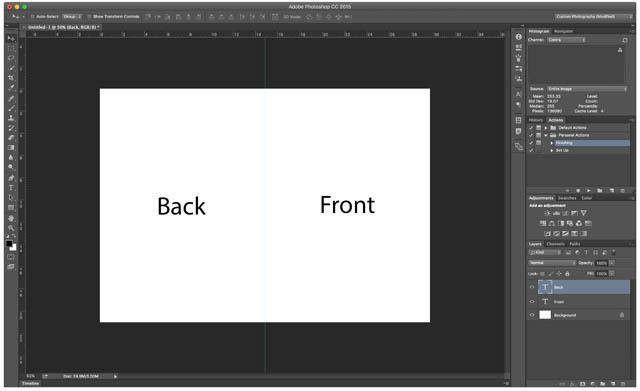
Paso dos: colocando tu imagen
Con el documento abierto, es hora de agregar la imagen que desea usar para la tarjeta. Si está imprimiendo una tarjeta plegable, la mitad del documento será el anverso y la mitad del reverso. Solo desea colocar la imagen en la mitad frontal del documento.
Ir Archivo> Colocar incrustado y luego seleccione su foto elegida para agregarla al documento. Colóquelo de modo que cubra todo el frente de la tarjeta. Es posible que necesite recortar o enmascarar su imagen para que esto funcione.
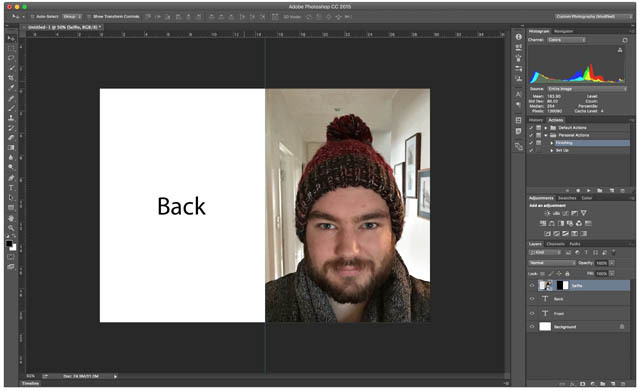
Y sí, estoy usando una selfie. Los selfies son los mejores Deja de odiarte con selfies: 3 razones por las que deberías amarlasCon demasiada frecuencia, los selfies se descartan como la masturbación egoísta de adolescentes sin cerebro, pero esa es una versión superficial de ellos. Este es el por qué. Lee mas .
Paso tres: Agregar un borde
A continuación, quiero agregar un borde rojo navideño a la imagen. Para hacer eso voy a usar el Marquesina herramienta. Cree una nueva capa y luego seleccione la herramienta Marco de la barra de herramientas o presione el METRO llave.
Con la herramienta Marco, arrastre una selección alrededor de la mitad frontal de la tarjeta. Las hormigas marchantes le mostrarán lo que ha sido seleccionado. Si está utilizando una plantilla, debe haber una guía que lo ayude a posicionar su selección.
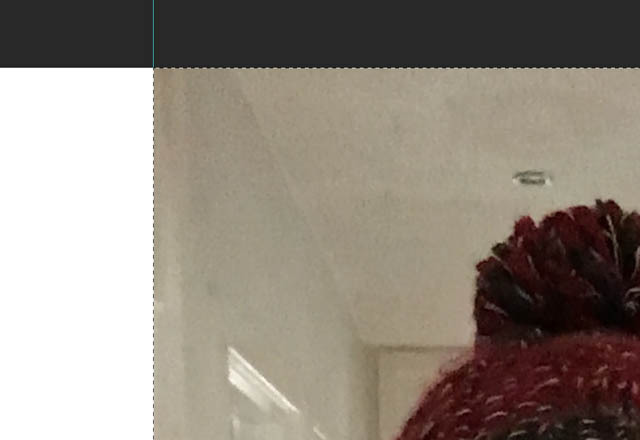
Una vez hecho esto, desde la barra de menú vaya a Seleccione> Modificar> Contrato.
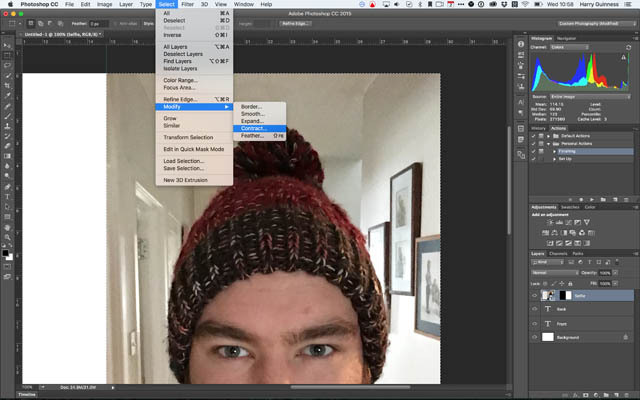
Asegúrese de que "Aplicar efecto en los límites del lienzo esté marcado" e ingrese un valor de alrededor de 50 píxeles.

Ahora hemos seleccionado el interior de la selección. Queremos seleccionar el exterior. Desde el Seleccione menú, elija Inverso para hacer exactamente eso. Sin embargo, cuando lo haga, notará que la parte posterior de la tarjeta ahora está seleccionada. Para anular la selección de la parte posterior de la tarjeta manteniendo el área del borde seleccionada, use la herramienta Marco mientras mantiene presionada la tecla Alt u Opción. En lugar de seleccionar esto, se elimina de una selección.
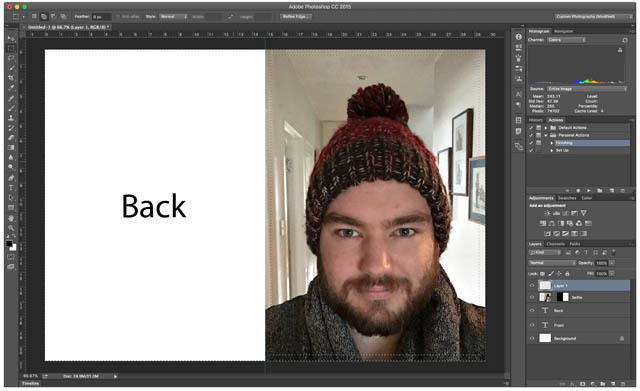
Ahora debe tener un borde nítido de 50 píxeles alrededor del borde de la parte frontal de la tarjeta. Para llenarlo, elija un color haciendo doble clic en la muestra de color frontal en la esquina inferior izquierda.

Con el selector de color, elija un bonito rojo o verde, y luego seleccione Llenar desde el Editar menú.

Asegurarse Contenido dice Color de primer plano y luego presione Okay.
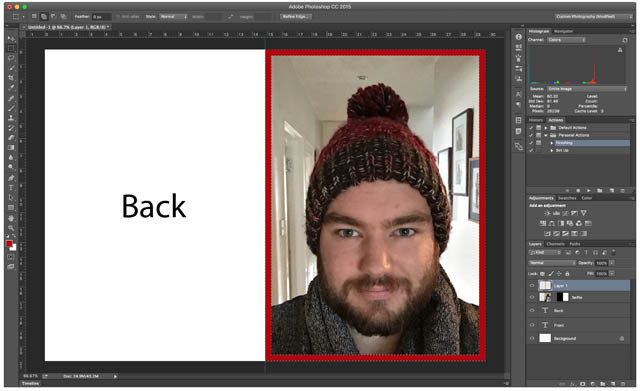
Paso cuatro: Agregar el texto
Tu tarjeta de Navidad debería estar empezando a tomar forma. Luego, es hora de agregar el mensaje en el frente de la tarjeta. Utilizar el Herramienta de tipo que se puede seleccionar presionando el T llave.
Agrega tu mensaje. Acabo de ir con "Feliz Navidad".
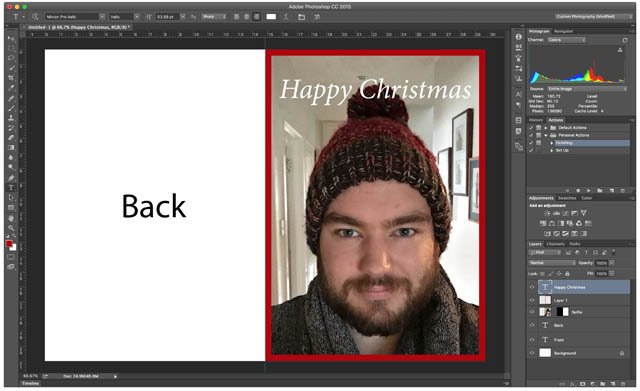
Para colocarlo donde desee en la tarjeta, use la herramienta de movimiento que puede agarrar con el V llave.
Paso cinco: Agregar copos de nieve
Para terminar el frente de la tarjeta, quiero agregar algunos copos de nieve para realmente traer a casa el tema de Navidad. Estoy usando este conjunto del usuario de Hawksmont Brusheezy.
Si desea utilizarlos, descargue el archivo ZIP, descomprímalo y haga doble clic en el archivo abr para cargarlos en Photoshop.
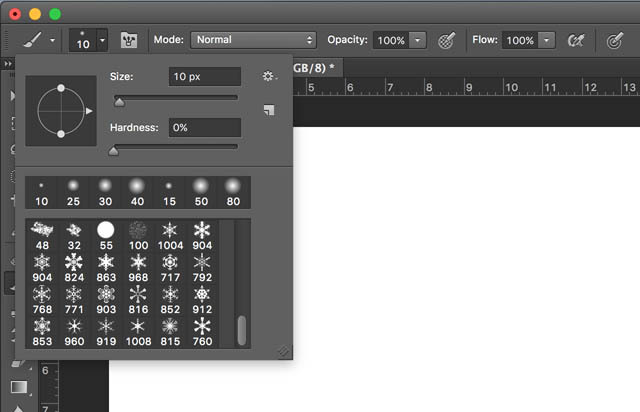
prensa si para seleccionar el pincel y luego, desde el Panel de ajustes preestablecidos del pincel, seleccione uno de los copos de nieve agregados recientemente. Agregue una nueva capa y luego haga clic en cualquier lugar de la imagen para agregarlas. ¡Tenga cuidado de no pintar sobre los detalles importantes!
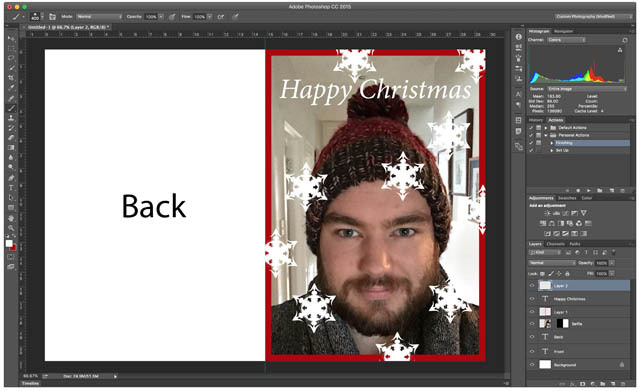
Esa es la parte frontal de mi tarjeta, pero puedes jugar y todo lo que quieras.

Paso seis: terminar la tarjeta
Si está creando una tarjeta de estilo Hallmark, también debe agregar su mensaje al interior.
Abra la tarjeta dentro de la plantilla que está utilizando y, con las mismas técnicas, agregue lo que desee.

También debe limpiar los elementos de plantilla restantes. Si utiliza una plantilla bien diseñada, deben estar en un solo grupo y ser fáciles de eliminar de una vez. De lo contrario, deberá eliminarlos uno por uno.
Cuando la tarjeta esté lista, es hora de imprimirla. Si usó plantillas, guarde su trabajo y envíelo a las impresoras, ellos sabrán qué hacer. Si creó una tarjeta que puede imprimir desde un quiosco fotográfico, guarde su trabajo como un JPG de resolución completa y póngalo en una tarjeta de memoria. Ahora se imprimirá como cualquier otra foto.
Terminando
Crear tu propia tarjeta de Navidad es muy divertido. Es una excelente manera de enviar a sus amigos y familiares un mensaje personalizado de vacaciones. No importa si pones una foto familiar, una foto de tu perro o simplemente un mensaje divertido en el frente, ellos sabrán que eres tuyo. Incluso podrías considerar comprar un feo suéter navideño para usar para la tarjeta fotográfica. Eso lo hará súper tonto y personal.
Y, si está buscando hacer más artículos de vacaciones por su cuenta, consulte estos decoraciones navideñas caseras 10 decoraciones navideñas que puedes hacer con materiales recicladosOlvídate de comprar nuevas decoraciones esta Navidad. ¡Haz lo tuyo! Con materiales reciclados, puede ahorrar dinero y el medio ambiente. Lee mas .